Der Word-Texteditor ist insofern praktisch, als Sie nicht nur Formeln und Tabellen, sondern auch Bilder-Illustrationen in das Dokument einfügen können. Sie können urheberrechtlich geschützte Bilder und Dateien aus der MS Office-Sammlung verwenden.
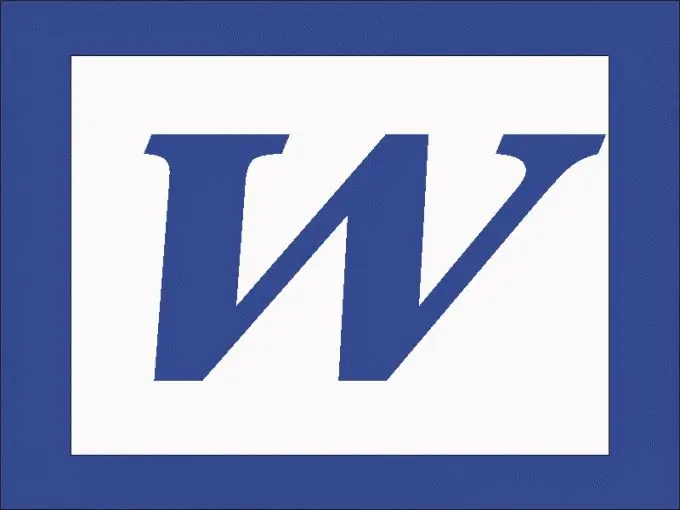
So fügen Sie ein Bild aus der MS Office-Sammlung ein
Markieren Sie mit der Maus im Dokument die Stelle, an der das Bild platziert werden soll. Wenn Sie Word 2003 verwenden, bewegen Sie den Cursor im Menü "Einfügen" über den Abschnitt "Bild" und wählen Sie "Bild" aus der Dropdown-Liste. Geben Sie in der Zeile "Suchen" den Namen des Themas ein, zu dem Sie eine Illustration suchen möchten, z. B. "Natur", "Auto", "Reisen" usw.
Erweitern Sie die Liste Durchsuchen, und aktivieren Sie die Kontrollkästchen für Microsoft-Sammlungen und Websammlungen. Geben Sie in der Liste "Objekte suchen" an, welche Dateien Sie interessieren: Bilder (gezeichnete Objekte), Fotos, Filme, Sounds. Ihnen wird eine Auswahl von Dateien zu einem bestimmten Thema angeboten. Klicken Sie auf das Bild, das Ihnen gefällt.
Wenn Sie eine neuere Word-Version installiert haben, gehen Sie auf die Registerkarte "Einfügen" und klicken Sie in der Gruppe "Illustrationen" auf das Symbol "Bild". Das Verfahren zum Auffinden der gewünschten Datei ist praktisch das gleiche wie für Word 2003 entwickelt.
Nach dem Einfügen können Sie die Größe des Bildes ändern. Halten Sie dazu die Ziehpunkte an den Seiten oder Ecken des Bildes mit der Maus gedrückt und bewegen Sie diese in die Bildmitte bzw. aus der Bildmitte.
So fügen Sie das Bild eines Autors ein
Um eine Datei von Ihren Medien einzufügen, aktivieren Sie im Abschnitt "Bilder" den Punkt "Aus Datei" und geben Sie den Pfad zu dem Ordner an, in dem sich das Bild befindet. Um das Auffinden der gewünschten Datei zu erleichtern, öffnen Sie in der Symbolleiste die Liste "Ansichten" und aktivieren Sie den Punkt "Skizzen". Sie können auch anders machen: Öffnen Sie in einem Fenster die Word-Datei, im anderen den Ordner mit dem gewünschten Bild und ziehen Sie das Bild mit der Maus.
So fügen Sie ein Bild aus dem Internet ein
Klicken Sie mit der rechten Maustaste auf das gewünschte Bild und wählen Sie im Dropdown-Menü den Befehl "Kopieren". Setzen Sie dann in der Textdatei den Cursor an die Stelle, an der das Bild sein soll, und drücken Sie Strg + V oder verwenden Sie den Befehl "Einfügen" aus dem Dropdown-Menü.






